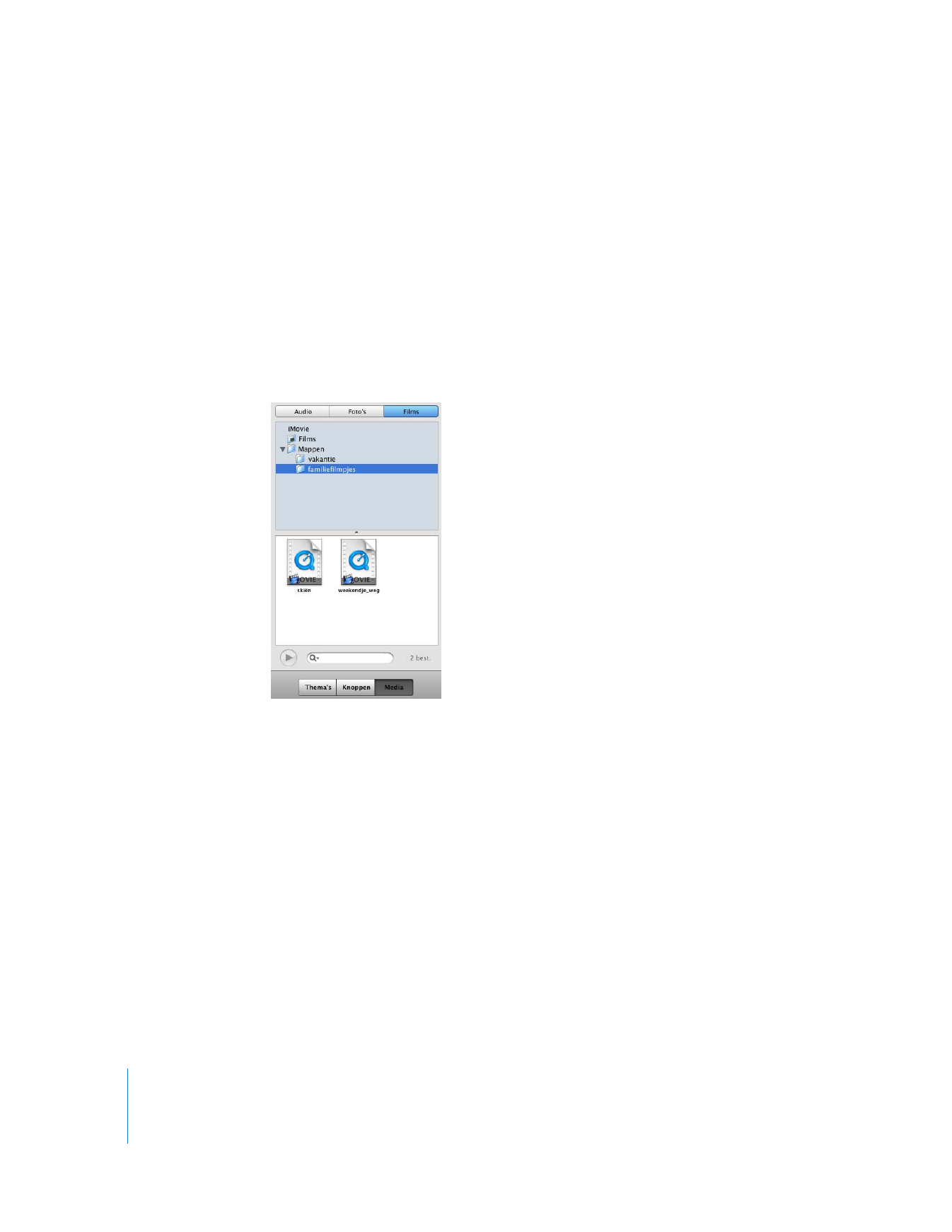
Stap 4: een film toevoegen
Nadat u het thema hebt gekozen, kunt u een of meerdere films en andere onderdelen
aan het iDVD-project toevoegen. In deze stap gaat u een film toevoegen.
Als u een film naar een menu sleept, wordt automatisch een knop toegevoegd aan het
menu waarop gebruikers kunnen klikken om de film af te spelen. De label van de knop
is de naam van de film die u hebt toegevoegd. U kunt deze echter wijzigen.
Een film toevoegen
1
Klik op de knop 'Media'.
2
Klik boven in het mediapaneel op de knop 'Films' (zie onderstaande afbeelding).
3
Selecteer de map 'Films' of een andere map die films bevat.
In de onderste helft van het paneel ziet u miniatuurafbeeldingen van de films die zich
in de map bevinden.
4
Sleep een miniatuurafbeelding van een film naar de menuachtergrond links in het
iDVD-venster.
U ziet een groene cirkel met een plusteken als u de film kunt neerzetten. In het
hoofdmenu 'Diffuus' bevat de achtergrond waarin u uw film kunt plaatsen alles
behalve het effectgebied en de plaatsaanduidingstitel.
Als u de film neerzet, wordt een knop weergegeven in het menu met dezelfde naam
als de film die u hebt toegevoegd. Raadpleeg het gedeelte “Knoptekst bewerken” op
pagina 23 voor meer informatie over het wijzigen van de knopnaam.
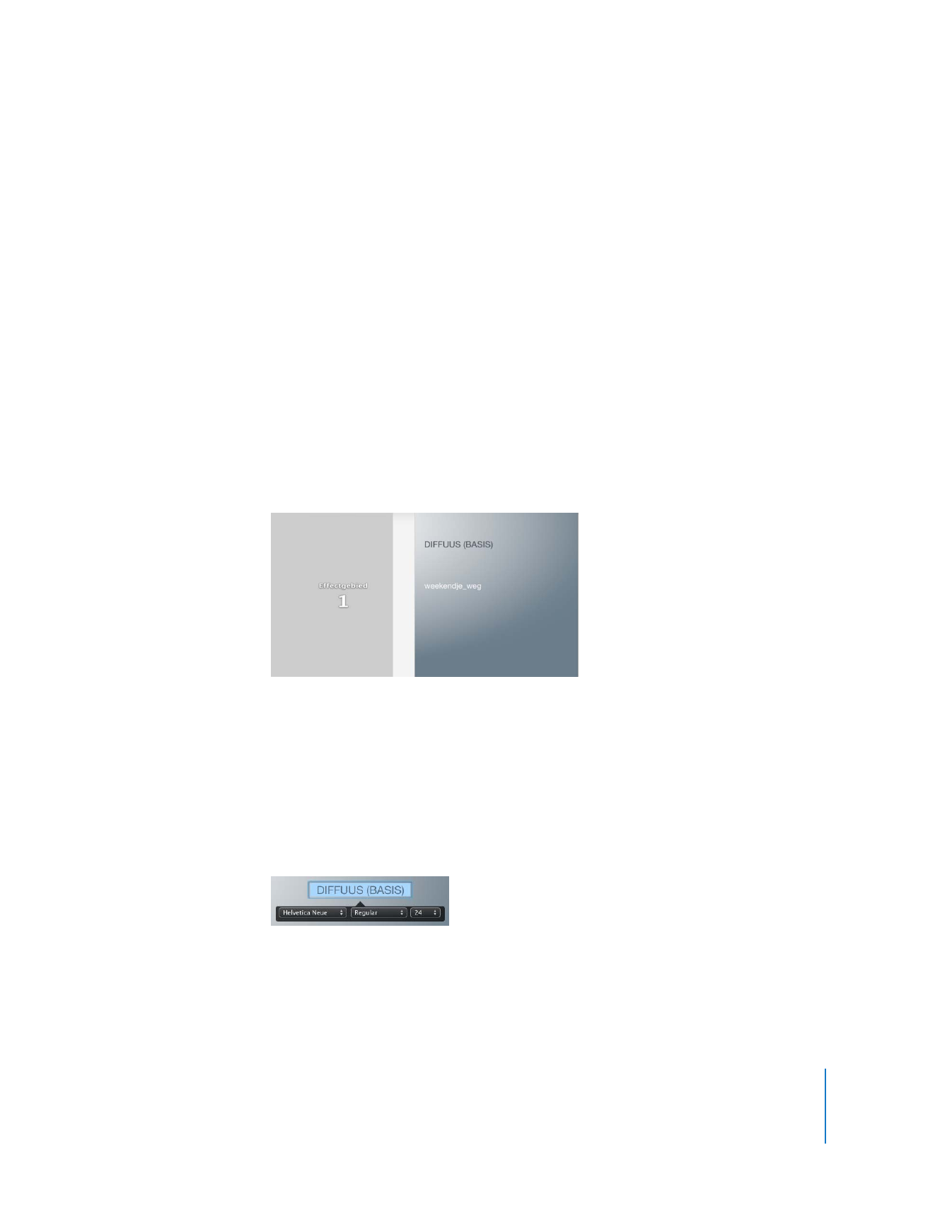
Hoofdstuk 2
Leren werken met iDVD
13
Opmerking:
Als u de film naar het menu sleept en er in het menu gestreepte lijnen
verschijnen, verplaatst u de aanwijzer totdat de lijnen verdwijnen en plaatst u
vervolgens de film. Gestreepte lijnen geven een effectgebied aan. Dit is een onderdeel
van een menu waaraan u videofragmenten en foto's kunt toevoegen. Videofragmenten
die aan een effectgebied worden toegevoegd, worden onderdeel van de
menuachtergrond en zijn geen zelfstandige films op de dvd.
Als u de wijzigingen in uw project niet hebt bewaard, kunt u een toegevoegde film
verwijderen door 'Wijzig' > 'Herstel film toevoegen' te kiezen. Als u uw project al hebt
bewaard, klikt u op de knop waaraan de film is gekoppeld die u wilt verwijderen en
kiest u 'Wijzig' > 'Knip'.
U kunt in iDVD scèneselectiemenus maken, zoals bij commerciële dvd's, zodat kijkers
automatisch naar specifieke scènes in uw film kunnen gaan. Daarvoor moet u eerst
hoofdstukmarkeringen voor uw film maken. Vervolgens wordt automatisch een
scèneselectiemenu gegenereerd. Raadpleeg voor meer informatie iDVD Help en zoek
op “hoofdstukmarkeringen”.